
Kadang-kadang perlu untuk menukar fail dari format audio mp3 popular ke dalam format alternatif yang dibangunkan oleh Microsoft - WMA. Mari lihat bagaimana untuk melakukan ini dengan bantuan pelbagai cara.
Pilihan transformasi
Tukar MP3 ke WMA menggunakan perkhidmatan dalam talian atau aplikasi yang dipasang pada penukar aplikasi PC. Ia adalah kumpulan terakhir kaedah yang kita anggap dalam artikel ini.Kaedah 1: Jumlah Penukar
Mari kita mulakan perihalan algoritma penukaran di arah yang ditentukan mengenai contoh penukar audio - jumlah penukar audio.
- Jalankan penukar. Anda perlu memilih fail audio yang akan ditukar. Dengan bantuan aplikasi alat winciereer yang terletak di kawasan kiri, yang merupakan folder hierarki yang dihoskan, tandakan direktori yang mengandungi sasaran mp3. Kemudian pergi ke sebelah kanan Shell penukar, di mana semua fail yang disokong oleh aplikasi dipaparkan dalam folder yang dipilih. Di sini adalah perlu untuk mengetahui objek itu sendiri, yang perlu diproses. Selepas itu, pada bar alat, klik pada ikon WMA.
- Berikutan ini jika anda menggunakan versi yang tidak diketahui dari penukar, dan perbicaraan akan membuka tetingkap jangkaan, di mana anda perlu menunggu lima saat sehingga pemasa melengkapkan undur. Akan segera akan menjadi mesej dalam bahasa Inggeris, yang menyatakan bahawa contoh ujian aplikasi membolehkan anda memformat hanya sebahagian daripada fail sumber. Klik "Teruskan".
- Tetingkap parameter penukaran di WMA dibuka. Di sini, bertukar antara bahagian, adalah mungkin untuk menyediakan format yang keluar. Tetapi untuk penukaran yang paling mudah, kebanyakan mereka tidak perlu. Cukup dalam "Di mana untuk memilih hanya folder untuk menyimpan fail audio yang ditukar. Secara lalai, ini adalah direktori yang sama di mana sumbernya terletak. Alamatnya adalah dalam elemen "Nama Fail". Tetapi jika anda mahu, anda boleh mengubahnya dengan mengklik pada elemen dengan dill.
- "Simpan sebagai" dilancarkan. Di sini anda hanya perlu pergi ke direktori di mana anda ingin meletakkan wma siap. Klik "Simpan".
- Laluan yang dipilih akan muncul dalam elemen "Nama Fail". Anda boleh memulakan prosedur pemprosesan. Klik "Mula".
- Memproses dalam arah yang ditentukan. Speakernya dipaparkan sebagai maklumat digital dan minat.
- Berikutan penyempurnaan pemprosesan, ia bermula di "Explorer" dalam direktori yang mengandungi WMA Sedia.


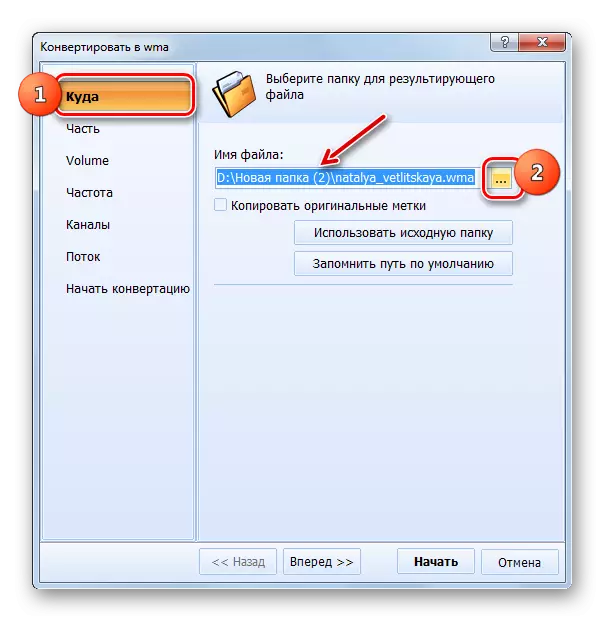
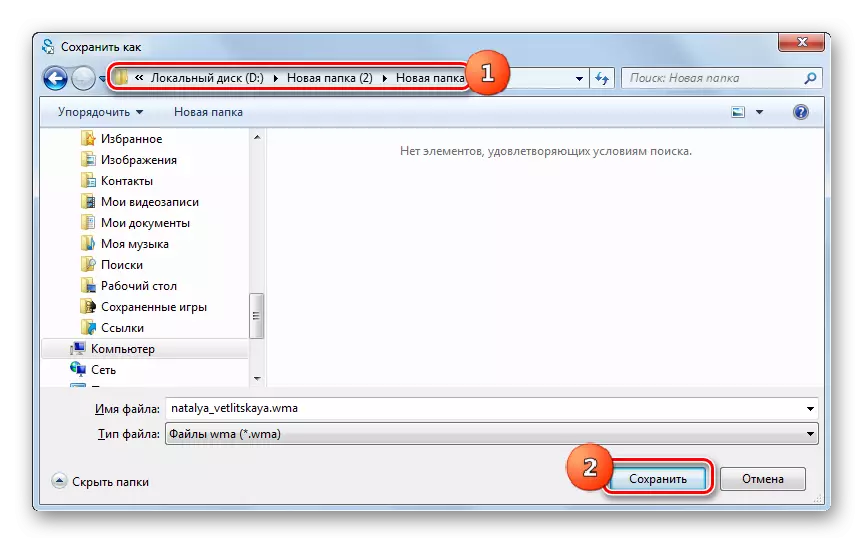

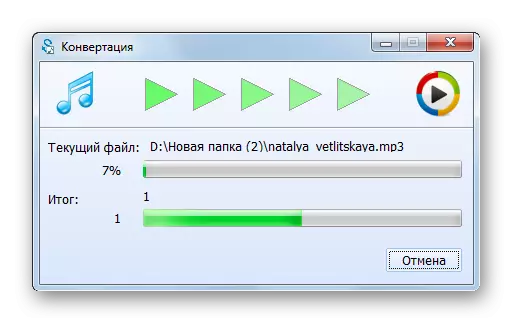

Kelemahan utama kaedah semasa ialah versi percubaan jumlah penukar audio mempunyai batasan yang ketara.
Kaedah 2: Format Kilang
Program berikut yang melakukan penukaran dari MP3 ke WMA dipanggil kilang format dan merupakan penukar sejagat.
- Format Faktor Run. Klik pada nama blok "audio".
- Senarai format audio dibuka. Klik pada ikon yang mempunyai tulisan "WMA".
- Peralihan dilakukan dalam tetingkap Parameter Reformatting di WMA. Anda mesti menentukan fail untuk memproses program. Klik "Tambah Fail".
- Dalam tetingkap yang muncul, pergi ke mana MP3 terletak. Setelah memilih fail yang dikehendaki, tekan "Buka". Anda boleh memilih, jika perlu, beberapa objek serentak.
- Fail yang dipilih dan laluan ke sana akan dipaparkan dalam senarai yang disediakan untuk penukaran dalam tetingkap tetapan. Anda juga boleh menentukan direktori di mana akan ada penukaran sepenuhnya. Alamat direktori ini didaftarkan dalam bidang "Folder Akhir", jika anda perlu mengubahnya, kemudian klik "Tukar".
- Gambaran keseluruhan folder bermula. Pergi ke direktori di mana anda ingin menyimpan versi yang diproses fail audio WMA. Sapukan "OK".
- Laluan ke folder yang ditetapkan akan muncul dalam elemen "Folder Akhir". Sekarang anda boleh kembali ke tetingkap aplikasi utama. Klik "OK".
- Rentetan dalam tetingkap aplikasi utama akan memaparkan tugas yang terbentuk dalam parameter WMA, di mana nama fail sumber dinyatakan dalam lajur sumber, arah penukaran dalam lajur status, alamat folder output dalam lajur hasil. Untuk memulakan penukaran, pilih entri ini dan tekan "Mula".
- Prosedur penukaran dilancarkan. Tidak sukar untuk kemajuannya untuk mengesan lajur "Negeri".
- Selepas operasi selesai dalam lajur status, nilai akan ditukar kepada "dilaksanakan".
- Untuk membuka lokasi WMA yang ditukar, pilih nama dan klik "Folder Akhir" di panel.
- Tetingkap "Explorer" dibuka di dalam folder di mana WMA akhir terletak.
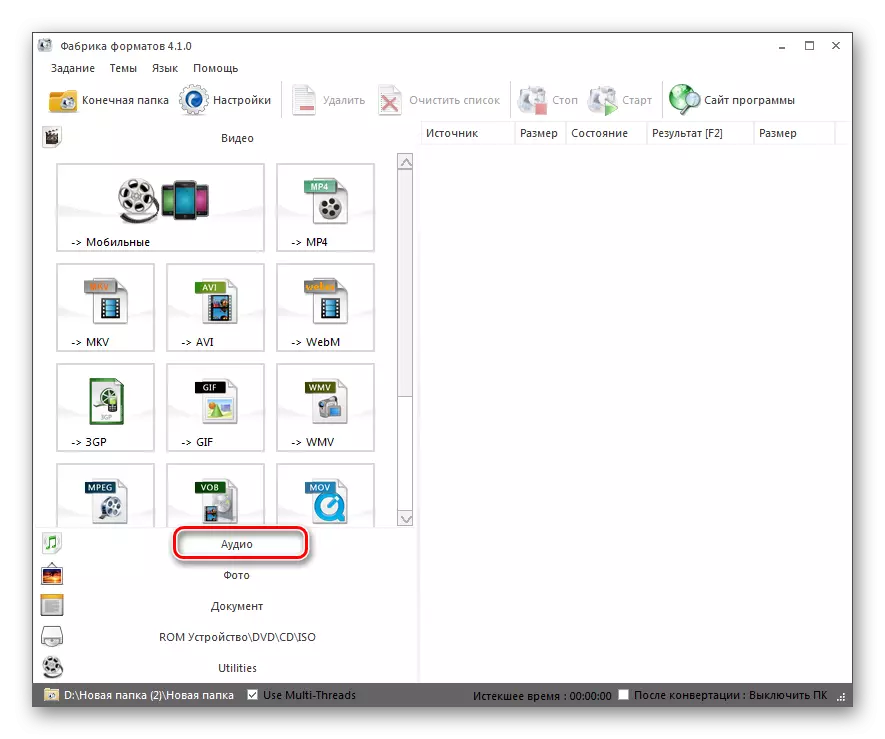




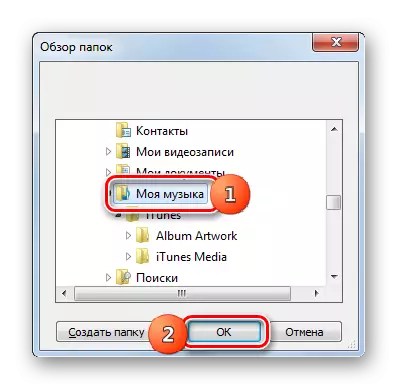
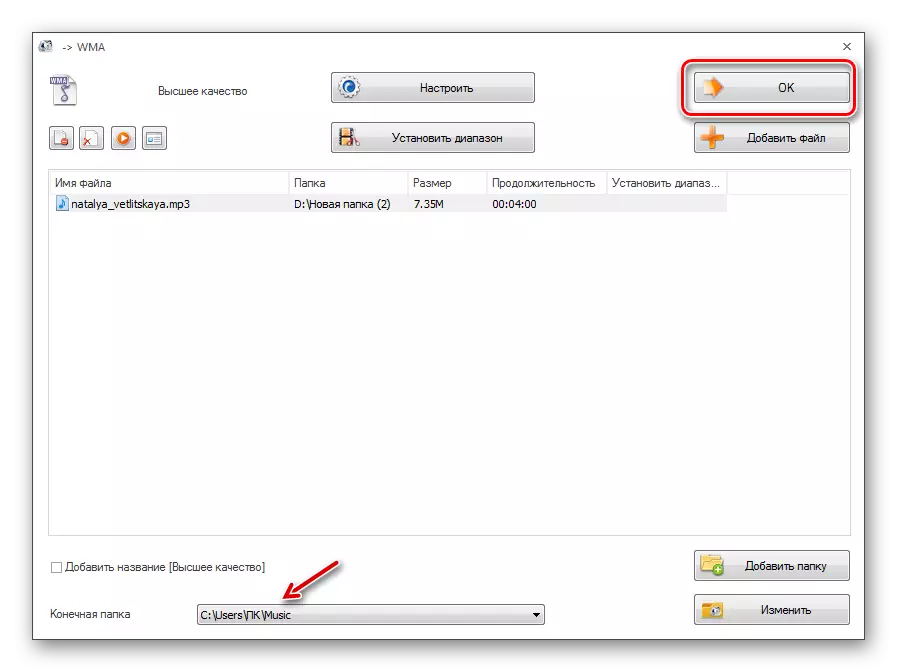

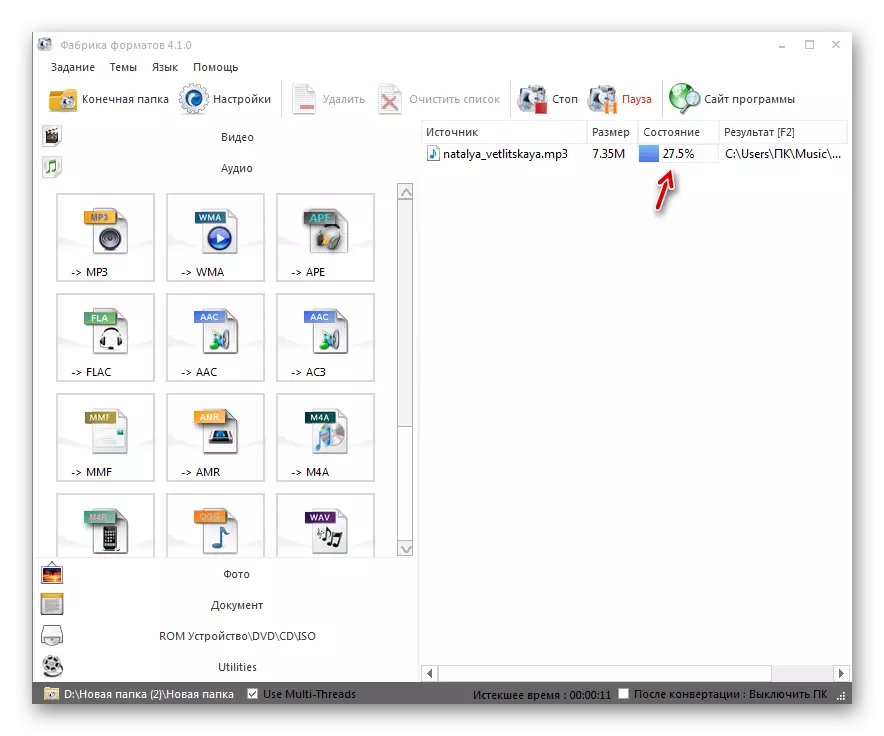



Kaedah ini adalah baik kerana ia membolehkan anda mengubah sekumpulan fail pada satu masa, dan selain itu, ia tidak seperti tindakan dengan program sebelumnya, benar-benar percuma.
Kaedah 3: Mana-mana penukar
Aplikasi berikut yang mampu melaksanakan tugas yang dinamakan adalah mana-mana penukar fail Media Penukar Video.
- Jalankan penukar Eni. Klik pada tulisan di tengah "Tambah atau seret fail".
- Shell pembukaan diaktifkan. Masukkan pengamal kod sumber MP3. Merancangnya, tekan "Terbuka".
- Fail yang dipilih akan dipaparkan di halaman utama program dalam senarai yang disediakan untuk mengubah fail. Sekarang anda perlu memilih format penukaran akhir. Untuk melakukan ini, klik pada kawasan di sebelah kiri butang "Tukar!".
- Senarai drop-down format yang pecah menjadi kumpulan terbuka. Di sebelah kiri senarai ini, klik ikon "Audio Fail". Seterusnya, dalam senarai, pilih kedudukan "WMA Audio".
- Untuk menentukan folder di mana fail audio yang diperbaharui akan diletakkan, pergi ke parameter "Tetapan Asas". Dalam bidang "Katalog Output", laluan ke folder akhir didaftarkan. Jika perlu, ubah direktori ini, klik pada ikon dalam imej katalog.
- "Gambaran keseluruhan folder" muncul. Tandakan direktori di mana anda mahu menghantar wma yang dihasilkan. Klik "OK".
- Alamat yang dilantik didaftarkan dalam bidang "Katalog Output". Anda boleh mula memformat semula. Klik "Tukar!".
- Pemprosesan dilakukan, dinamik yang dipaparkan menggunakan penunjuk.
- Selepas selesai, "Explorer" bermula. Ia akan dibuka di direktori di mana WMA yang diterima terletak.

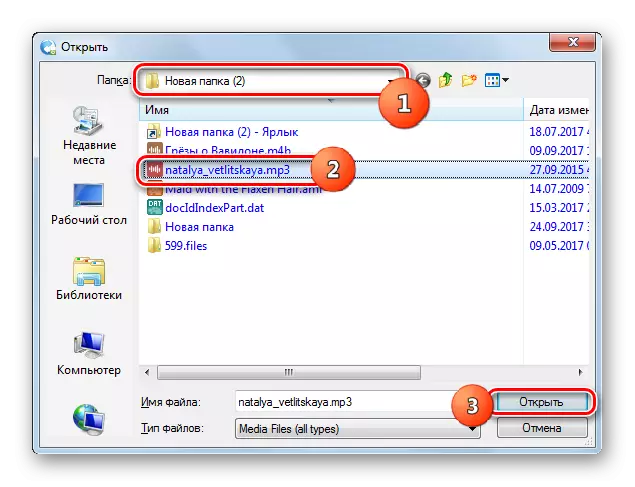


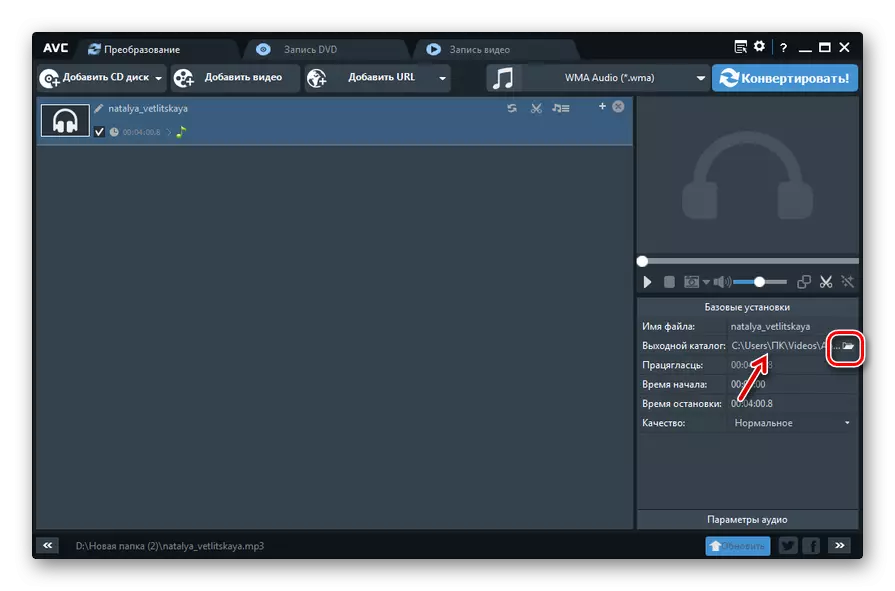
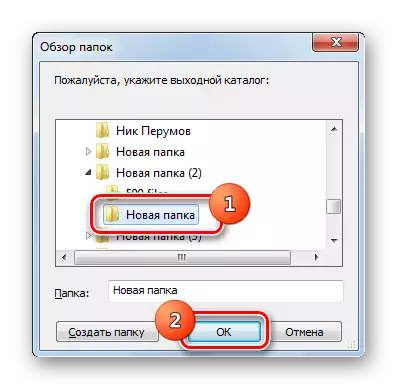


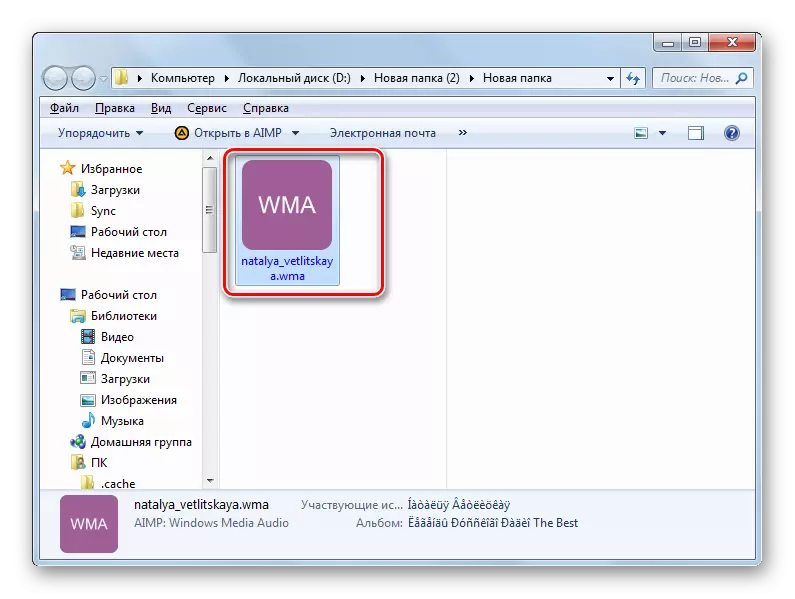
Kaedah 4: Freemake Audio Converter
Penukar berikut direka khusus untuk menukar fail audio dan mempunyai nama Freemake Audio Converter.
- Jalankan permohonan itu. Pada mulanya, pilih kod sumber untuk diproses. Klik "Audio".
- Tetingkap pemilihan dimulakan. Masukkan Direktori Penyimpanan Sasaran MP3. Selepas merujuk kepada fail, klik "Buka".
- Sekarang fail audio yang diberikan dipaparkan dalam senarai untuk penukaran. Untuk menentukan arah pemfosis, pilih item ini dalam senarai dan klik pada ikon "WMA" di bahagian bawah tetingkap.
- Tetingkap "Penukaran ke WMA" diaktifkan. Kebanyakan tetapan boleh ditinggalkan tidak berubah. Jika anda mahu dari senarai "Profil", anda boleh memilih tahap kualiti fail audio akhir. Medan "Save B" memaparkan alamat Folder Simpan. Jika direktori ini tidak sesuai dengan anda, kemudian klik pada butang di mana Ellipsis ditulis.
- Alat diaktifkan "Simpan sebagai". Dengan itu, log masuk ke mana anda akan menyimpan fail audio, dan tekan "Simpan".
- Laluan yang dipilih didaftarkan dalam elemen "Simpan B". Untuk mengaktifkan transformasi, klik "Tukar".
- Transformasi dilakukan, hasil yang diletakkan di dalam folder yang diberikan sebelumnya.



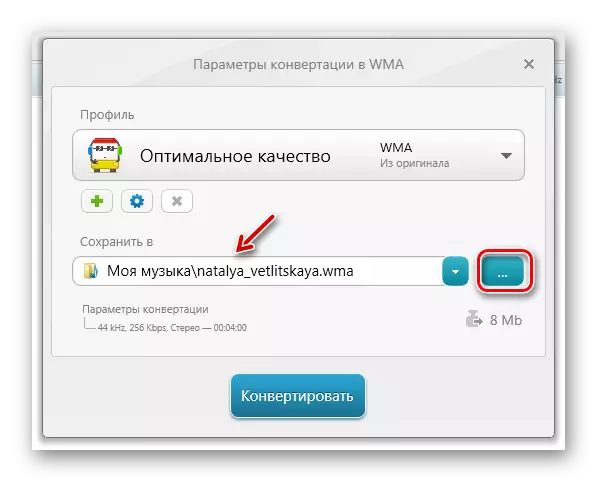


"Minus" kaedah semasa adalah bahawa contoh yang bebas dari program penukar audio Freemake hanya melakukan pemprosesan fail audio, tempoh yang kurang dari tiga minit. Untuk memproses penggelek yang lebih lama, anda perlu memasang aplikasi berbayar.
Tukar MP3 ke objek dengan pengguna sambungan WMA boleh, menggunakan pelbagai program penukar. Sesetengah daripada mereka adalah percuma, dan yang lain memberikan fungsi penuh hanya dengan bayaran bayaran. Terdapat aplikasi lain untuk melakukan pemformatan ke arah yang dikaji, tetapi kami berhenti di yang paling popular dan diketahui.
